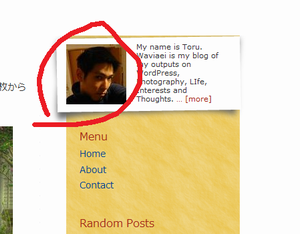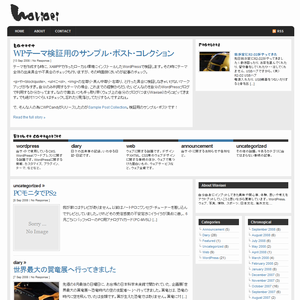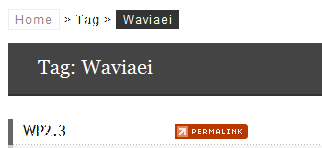訪問者が利用しているブラウザを判別するには幾つか方法があります。WordPressテーマの場合、PHPを使える事ができるので、PHPで実装している場合が多いと思います。そして判別した結果を、echoで返す。
これを、WP2.8から新たに加えられたテンプレート・タグbody_classに、add_filterを使って表示してやると、たとえばこんな風に:
[xhtml]<body class="home blog logged-in safari">[/xhtml]
表示されて、すごくすっきりします。と、言うティップスをHow to detect the visitor browser within WordPressにて発見。やり方は、元記事にあるコードをfunctions.phpに記述するだけ。簡単です。いまさらns4の判別が必要なのかはともかく、iphoneも判別対象になっていますね。ここらへんは日本仕様に合わせて変更できるかも。